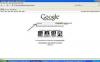Credito immagine: Photos.com/Photos.com/Getty Images
Molti fotografi professionisti utilizzano paraluce per eliminare le macchie solari, altrimenti note come lens flare, durante le riprese. Senza un paraluce o qualche altro mezzo improvvisato per bloccare il sole, di solito c'è poco da fare per evitare la comparsa di macchie e strisce indesiderate nelle fotografie all'aperto. Se stai modificando in Photoshop, tuttavia, c'è un modo per rimuovere i punti specifici del colore causati dal sole.
Passo 1
Apri Photoshop e ottieni l'immagine con cui desideri lavorare. Per farlo, fai clic su "File" nella barra di navigazione in alto, quindi su "Apri". Ciò ti consentirà di accedere all'immagine ovunque sia memorizzata sul tuo computer.
Video del giorno
Passo 2
Crea un livello di regolazione tonalità/saturazione. Fallo individuando "Livello" nella barra di navigazione in alto, spostando il cursore verso il basso fino a "Nuovo livello di regolazione", quindi selezionando "Tonalità/Saturazione". Si aprirà automaticamente una finestra con le opzioni dei livelli.
Passaggio 3
Assegna un nome al livello come desideri e lascia tutte le opzioni, Colore, Modalità e Opacità, come erano quando si è aperta la finestra. Fai clic su "OK" e si aprirà una nuova finestra con le opzioni del livello. Dovresti vedere un menu a discesa e tre cursori.
Passaggio 4
In questa nuova finestra, individua il menu a discesa in alto, contrassegnato con "Modifica". Seleziona il colore che più si avvicina al colore delle macchie solari nella tua foto. Ad esempio, se il riflesso dell'obiettivo ha creato macchie gialle nella tua foto, seleziona "Gialli" da questo menu. Non chiudere la finestra.
Passaggio 5
Nota che lo strumento contagocce si apre automaticamente una volta effettuata la selezione. Prendi questo contagocce e fai clic su uno dei punti che desideri eliminare nella tua foto. Prova a scegliere il punto con l'esempio più concentrato del colore che stai prendendo di mira.
Passaggio 6
Torna alla finestra ancora aperta e fai clic sul cursore centrale, contrassegnato con "Saturazione". Tirare il cursore a sinistra quanto necessario per eliminare il giallo dal riflesso dell'obiettivo.
Passaggio 7
Nota il dispositivo di scorrimento sotto "Saturazione", che è "Leggerità". Se le tue macchie solari sono ancora presenti, anche se senza colore, sposta questo cursore verso sinistra per ridurne la luminosità.
Passaggio 8
Fare clic sul pulsante "OK" sul lato destro della finestra.
Consiglio
Se la tua foto presenta un riflesso lente in più colori, prova a ripetere i passaggi precedenti per ciascuno di essi.
Notare la casella "Anteprima" nella finestra di regolazione "Tonalità/Saturazione". Puoi selezionare e deselezionare questo per vedere una rappresentazione prima e dopo del tuo lavoro.